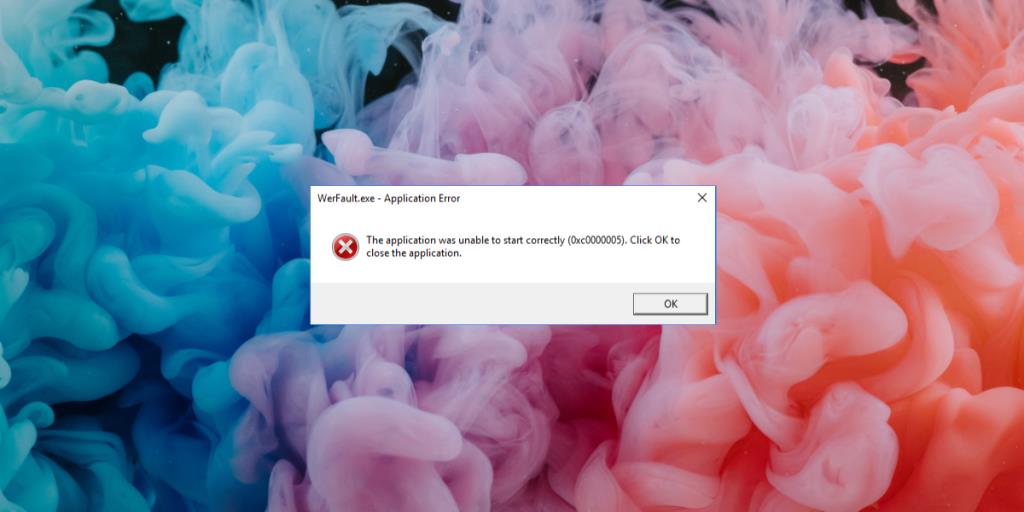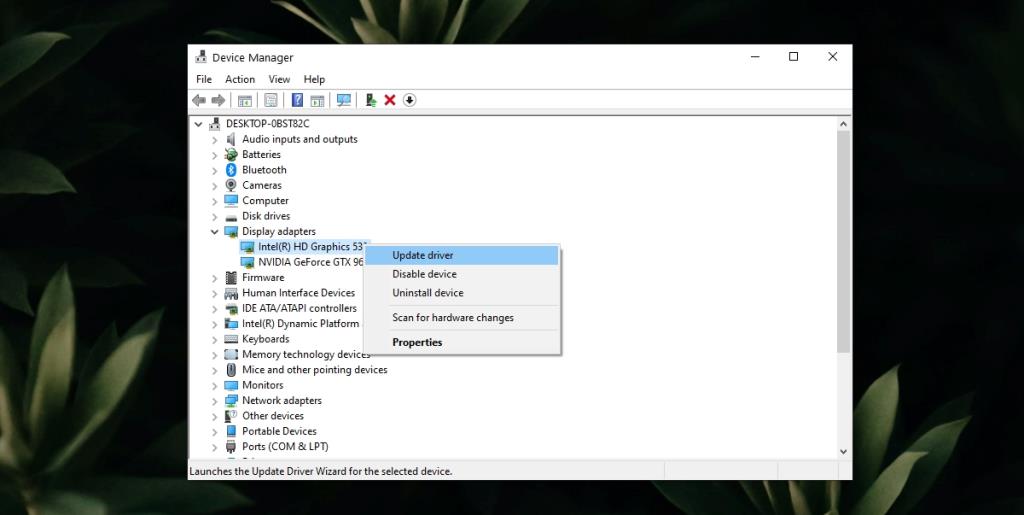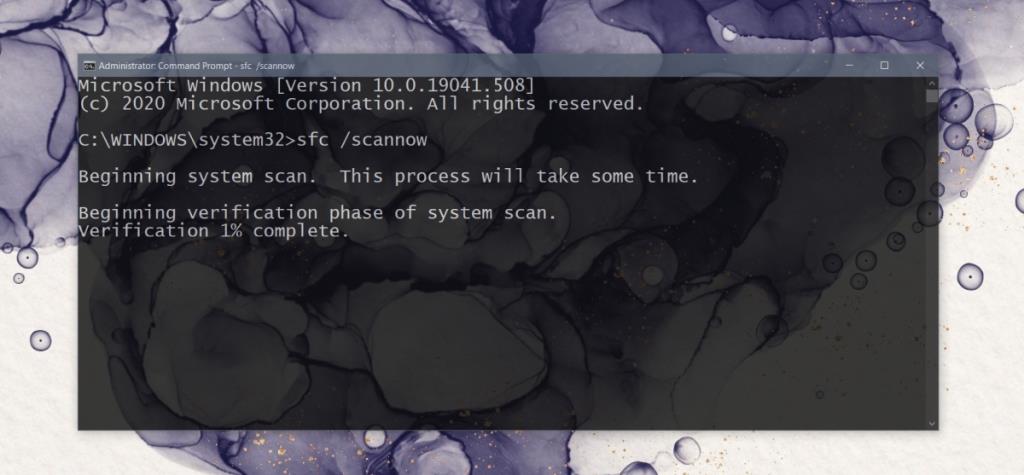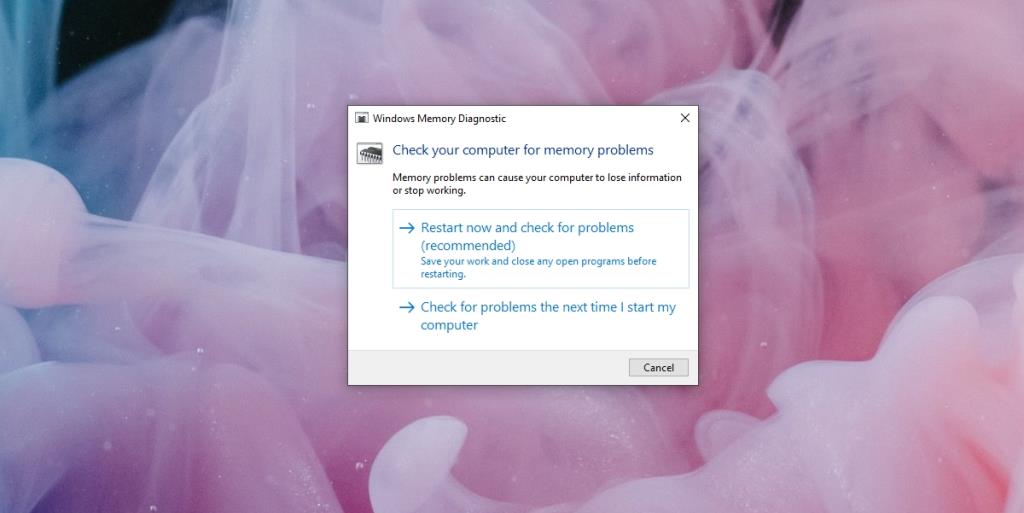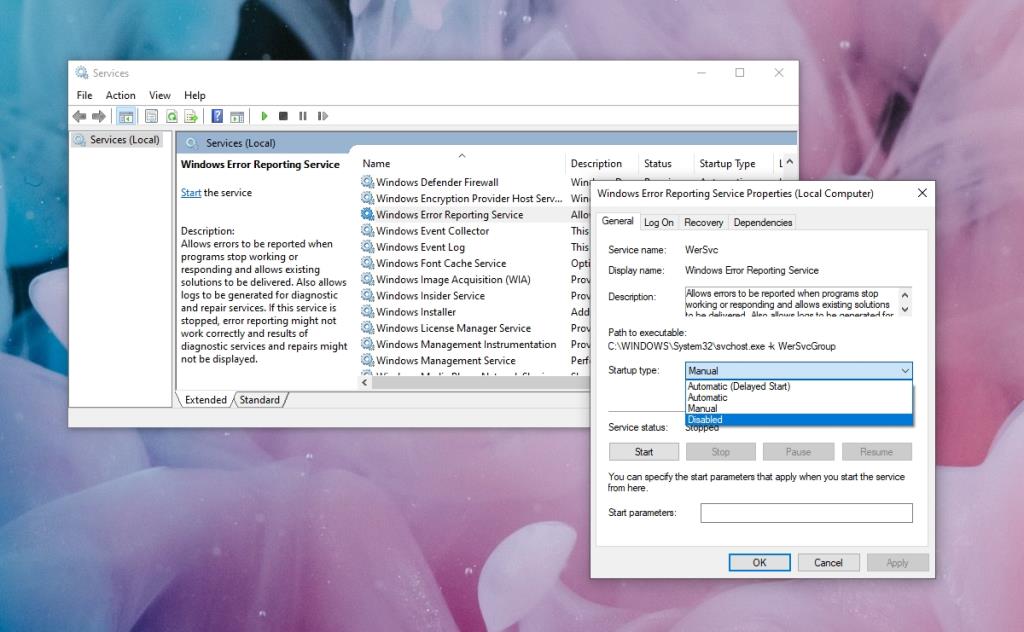Windows 10 được tích hợp cơ chế báo lỗi. Nếu bạn mở một ứng dụng và nó gặp sự cố, bạn sẽ thấy một số loại thông báo lỗi. Thông báo bình thường đủ mô tả để cho bạn biết vấn đề có thể là gì, ví dụ như " không tìm thấy mã thực thi MSVCP140.dll không tìm thấy ". Tuy nhiên, không phải tất cả các thông báo lỗi đều mang tính mô tả và một số thông báo chung chung đủ để bạn thấy cùng một thông báo cho nhiều ứng dụng.
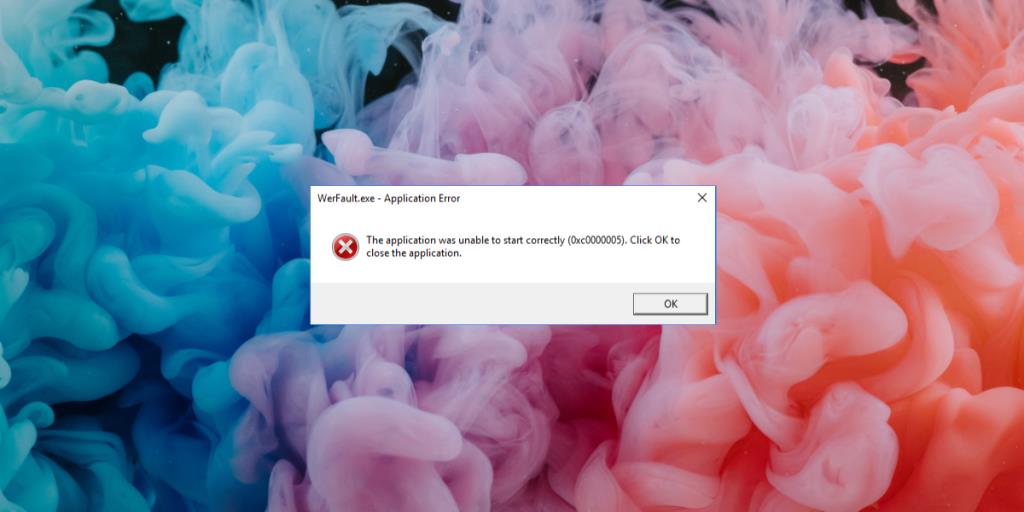
Lỗi WerFault.exe là gì?
Lỗi WerFault.exe trên Windows 10 xuất hiện khi bạn khởi chạy một ứng dụng. Điều này có thể xảy ra khi bạn mở nó lần đầu tiên sau khi cài đặt hoặc sau khi bạn đã sử dụng ứng dụng lâu đời. Lỗi này có thể có nghĩa là một hoặc một số quy trình cơ bản của Windows đã bị lỗi. Lỗi có thể ảnh hưởng đến một ứng dụng hoặc có thể ngăn tất cả các ứng dụng chạy.
Sửa lỗi WerFault.exe trên Windows 10
Hãy thử các giải pháp được liệt kê bên dưới để sửa lỗi.
1. Cập nhật trình điều khiển đồ họa
Đối với nhiều người dùng, sự cố này đã được khắc phục bằng cách cập nhật trình điều khiển đồ họa.
- Mở Trình quản lý thiết bị .
- Mở rộng Bộ điều hợp hiển thị.
- Nhấp chuột phải vào trình điều khiển đồ họa của bạn và chọn Cập nhật trình điều khiển từ menu ngữ cảnh.
- Tìm kiếm trực tuyến cho các trình điều khiển.
- Cài đặt các trình điều khiển có sẵn và khởi động lại hệ thống.
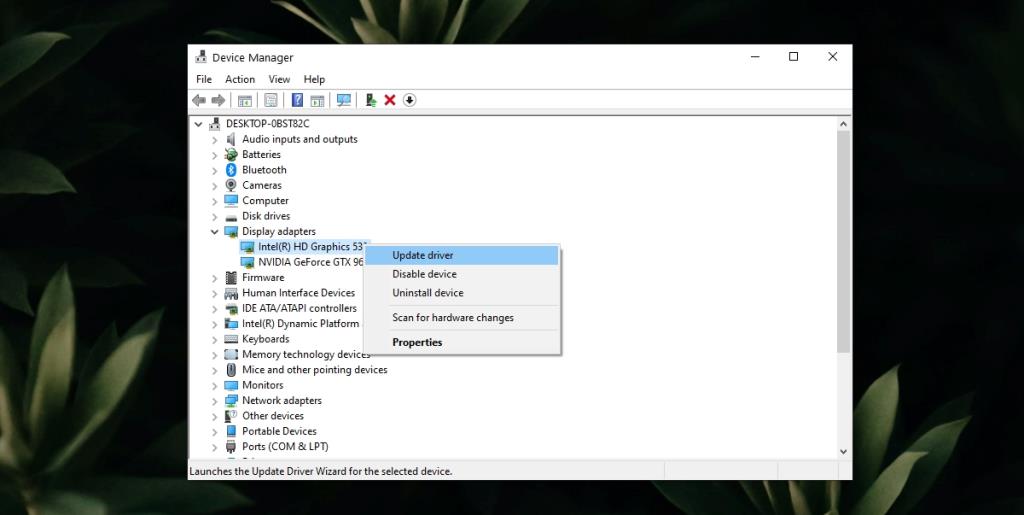
2. Chạy quét SFC
Nếu có sự cố với các tệp hoặc dịch vụ trên Windows 10, bạn có thể cần phải quét tìm hư hỏng và sửa chữa .
- Mở Command Prompt với quyền quản trị.
- Chạy lệnh :
sfc /scannow.
- Cho phép quá trình quét hoàn tất và sửa các tệp.
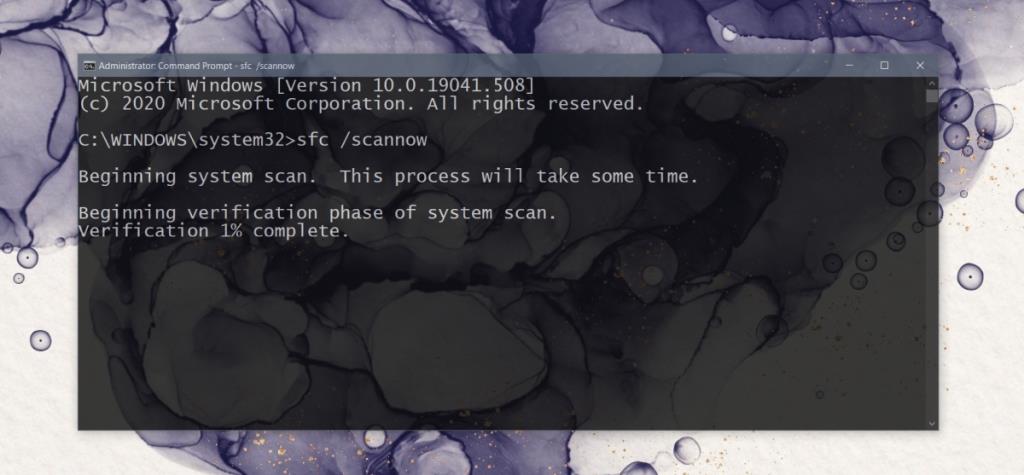
3. Chạy công cụ chẩn đoán bộ nhớ
Sự cố với các dịch vụ báo cáo lỗi của Windows có thể được khắc phục bằng cách chạy công cụ chẩn đoán bộ nhớ. Đây là một công cụ đã có mặt trên Windows 10.
- Nhấn vào phím tắt Win + R để mở hộp chạy.
- Trong hộp chạy, nhập
mdsched.exe và nhấn phím Enter.
- Chọn tùy chọn Khởi động lại ngay và kiểm tra sự cố.
- Cho phép công cụ tìm và khắc phục sự cố.
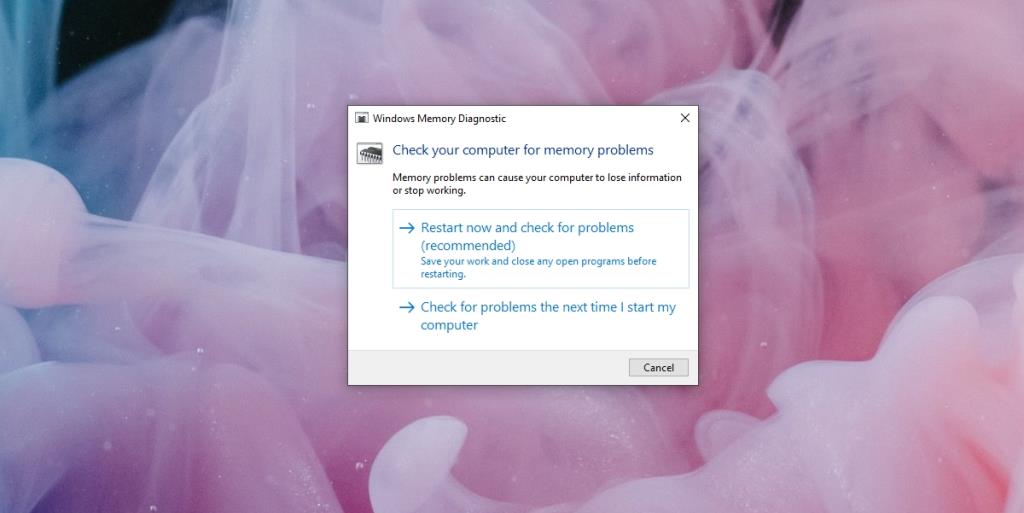
4. Tạm thời vô hiệu hóa dịch vụ Báo cáo lỗi của Windows
Nếu vẫn không thành công, bạn có thể tạm thời vô hiệu hóa dịch vụ Báo cáo lỗi của Windows và chạy ứng dụng. Bạn không nên để dịch vụ bị vô hiệu hóa. Sau khi bạn làm việc xong, hãy kiểm tra hệ thống của bạn để tìm lỗi hoặc cân nhắc tạo tài khoản người dùng mới.
- Nhấn vào phím tắt Win + R để mở hộp chạy.
- Nhập
services.msc và nhấn phím Enter.
- Tìm kiếm các dịch vụ báo cáo lỗi windows và nhấp đúp vào nó.
- Trên tab Chung , mở menu thả xuống Loại khởi động và chọn Tắt.
- Nhấp vào Áp dụng và OK.
- Khởi động lại hệ thống.
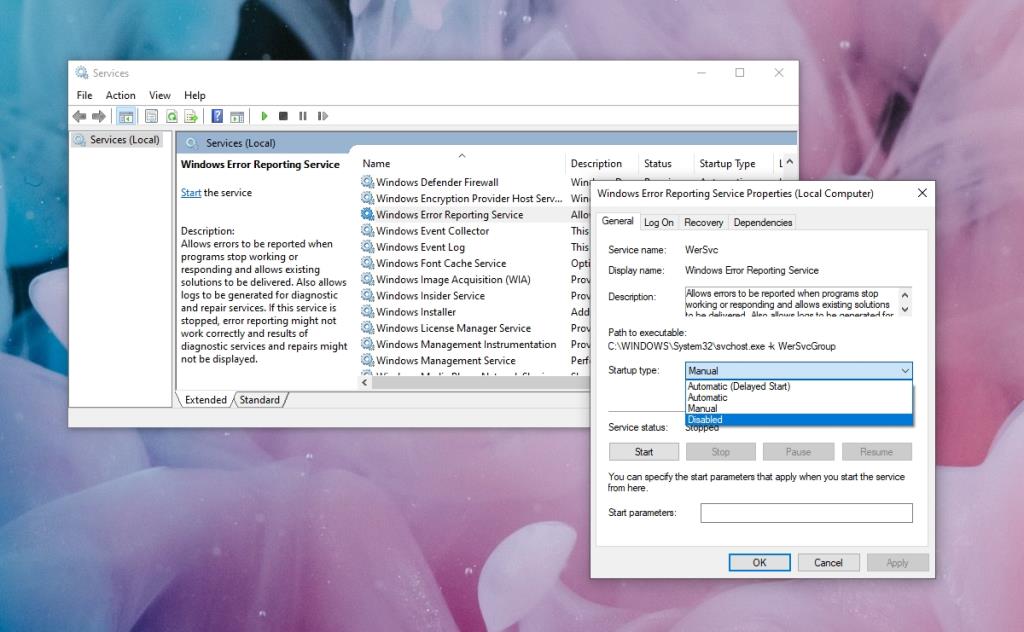
WerFault.exe có thể dễ dàng sửa chữa
Lỗi WerFault.exe thường dễ sửa. Nếu nó vẫn tiếp diễn, hãy thử khôi phục các bản cập nhật gần đây hoặc tạo tài khoản người dùng mới. Lỗi sẽ không tiếp tục trên tài khoản mới.
Bạn sẽ phải di chuyển sang nó và điều đó có thể mất thời gian nhưng sẽ dễ dàng hơn so với việc đặt lại PC hoặc cài đặt lại Windows 10.